Les symboles de niveau sont des objets auxiliaires utilisés pour identifier l'altitude d'un point en fonction d'un niveau de référence (hauteur), généralement au niveau de la mer.
Utiliser des symboles de niveau
Les symboles de niveau sont insérés dans le modèle afin d'identifier les cotes de niveaux. Les niveaux de symbole placés dans le modèle peuvent être pris en compte lors de la création d'un dessin à l'aide d'un style de dessin approprié. Lors de la modification du niveau de référence, dans les détails, les cotes de niveau sont automatiquement mises à jour.
Exemple
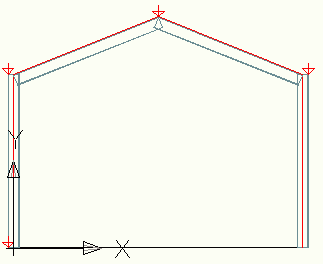
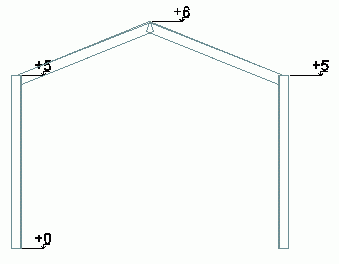
En utilisant les symboles de niveau, vous pouvez définir le niveau de référence global qui peut être ajouté à toutes les mesures afin que le modèle puisse être conservé dans le SCG AutoCAD.
Pour une structure par niveaux, vous pouvez insérer un symbole de niveau à chaque niveau d'étage.
Représentation
Les symboles de niveau sont représentés dans le modèle en tant que flèches rouges. Vous pouvez modifier leur taille dans la boîte de dialogue des propriétés des symboles de niveau.
Insérer un symbole de niveau
Insérez un petit symbole dans le modèle afin d'identifier la hauteur correcte au point de référence sélectionné.
Pour accéder à la commande
Dans l'onglet Objets  le groupe de fonctions Grille, cliquez sur
le groupe de fonctions Grille, cliquez sur  (Cotation de niveau).
(Cotation de niveau).
Ligne de commande : _AstM4heightkote
- Dans l'onglet Objets
 le groupe de fonctions Grille, cliquez sur
le groupe de fonctions Grille, cliquez sur  (Cotation de niveau).
(Cotation de niveau).
- Définissez le point d'insertion pour le symbole de niveau.
- Le symbole de niveau est créé. La boîte de dialogue Propriétés s'affiche.
- Sélectionnez les symboles de niveau. Vous pouvez utiliser l'une des méthodes de sélection.
- Cliquez avec le bouton droit de la souris et sélectionnez Advance Propriétés dans le menu contextuel.
- Dans l'onglet Global, définissez le niveau de référence global (la hauteur globale de l'origine du SCG AutoCAD).
- Sélectionnez les symboles de niveau à masquer. Vous pouvez utiliser l'une des méthodes de sélection.
- Cliquez avec le bouton droit de la souris et sélectionnez Advance Propriétés dans le menu contextuel.
- Dans l'onglet Type d'affichage, sélectionnez Arrêt.
- Les symboles de niveau sont masqués.
- Sélectionnez les symboles de niveau. Vous pouvez utiliser l'une des méthodes de sélection.
- Cliquez avec le bouton droit de la souris et sélectionnez Advance Propriétés dans le menu contextuel.
- Dans l'onglet Par défaut, entrez la taille souhaitée pour le symbole.
- La taille des symboles sélectionnés change. Les symboles créés auront désormais la nouvelle taille par défaut.